下面带来苹果iPhone 7手机怎么设置手势解锁?苹果iPhone 7手机设置手势解锁教程,一起来看看吧!
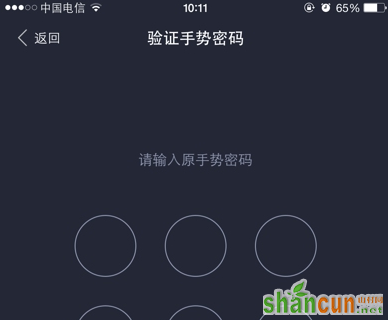
一、进入iPhone7的“通用”设置。
二、找到“辅助功能”设置,之后在辅助功能设置中即可找到“Assistive Touch设置”,该项即为iPhone6小圆点的手势功能,该功能默认是关闭的,我们将其开启即可。
三、初次进入Assistive Touch手势设置后,我们先开启该功能,另外用户还可以自定义创建信功能,具体方法为点击底部的“创建手势”。
四、进入Assistive Touch手势创建后,我们就可以按照提示创建手势了,我们点击一个屏幕中的圆点即可开始设置手势操作了。
说白了就是iPhone6手势功能,主要是需要开启Assistive Touch功能,之后在iPhone6界面中就可以看到一个小圆点,点击小圆点就可以实现各种手势功能,包括触屏锁屏、关机等等,功能很多,并且还可以自定义创建。















